VBA에서 삭제 행
이 기사에서는 전체 행에 데이터가 없을 때 행을 삭제하는 방법을 배웁니다.
다음은 우리가 가지고있는 데이터의 스냅 샷입니다.
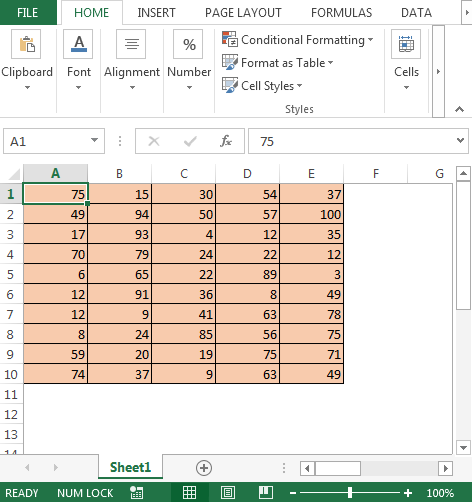
이 자습서의 개념은 선택한 범위 A1 : E10에 완전한 빈 행이있는 경우 vba 코드가 해당 행을 삭제해야한다는 것입니다.
아래 단계를 따라야합니다.
개발자 탭을 클릭하십시오. 코드 그룹에서 Visual Basic을 선택하십시오
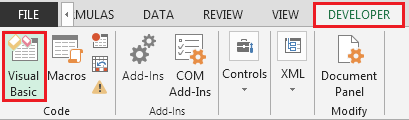
-
현재 워크 시트 모듈에 다음 코드를 입력하세요
하위 DeleteEntireRow ()
Dim i As Long
‘매크로 속도를 높이기 위해 계산 및 화면 업데이트가 꺼져 있습니다
응용 프로그램 포함
.Calculation = xlCalculationManual
.ScreenUpdating = False
For i = Selection.Rows.Count To 1 Step -1
If WorksheetFunction.CountA (Selection.Rows (i)) = 0 Then
Selection.Rows (i) .EntireRow.Delete
End If
다음 i
.Calculation = xlCalculationAutomatic
.ScreenUpdating = True
끝 부분
End Sub
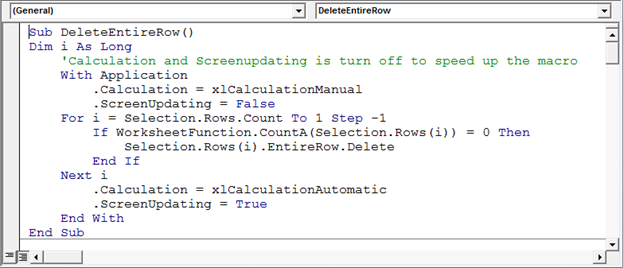
-
먼저 데이터를 수동으로 삭제하여 코드를 테스트 해 보겠습니다.
-
코드 복사 후; A1 : E10 범위를 선택하고 행을 수동으로 삭제
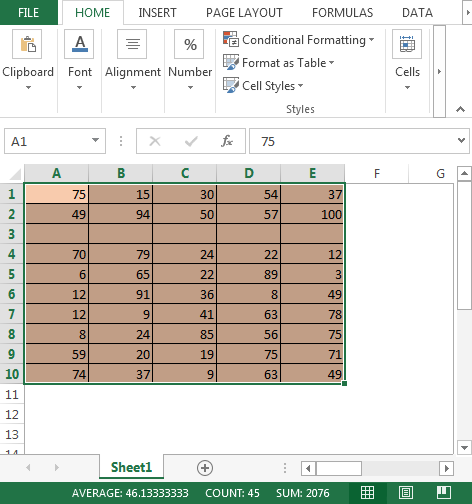
-
이제 ALT + F8 키를 사용하여 매크로를 실행하고 DeleteEntireRow
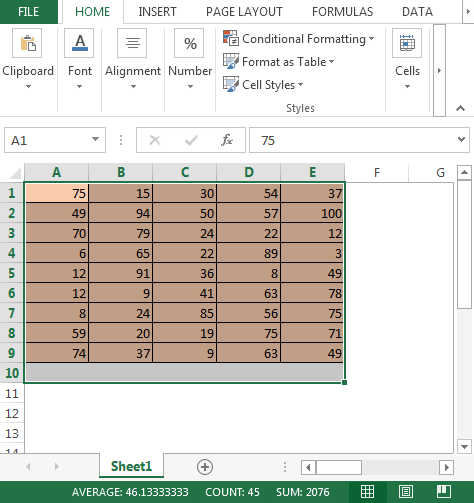
-
빈 행이 삭제되고 아래 행이 모두 위로 이동합니다.
이런 식으로 Microsoft Excel에서 vba를 사용하여 행을 삭제할 수 있습니다.
 //wp-content/uploads/2015/06/Download-Delete-Rows-in-VBA1.xlsm[Download-Delete Rows in VBA]
//wp-content/uploads/2015/06/Download-Delete-Rows-in-VBA1.xlsm[Download-Delete Rows in VBA]